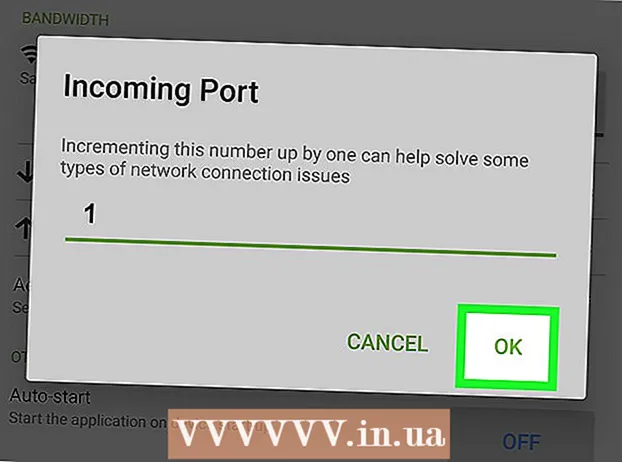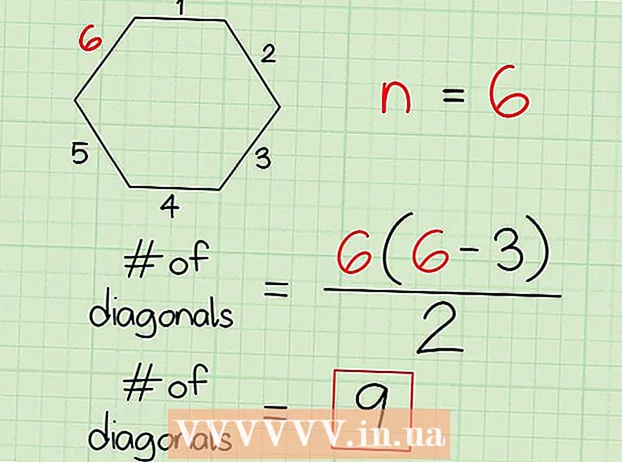Forfatter:
William Ramirez
Opprettelsesdato:
16 September 2021
Oppdater Dato:
1 Juli 2024
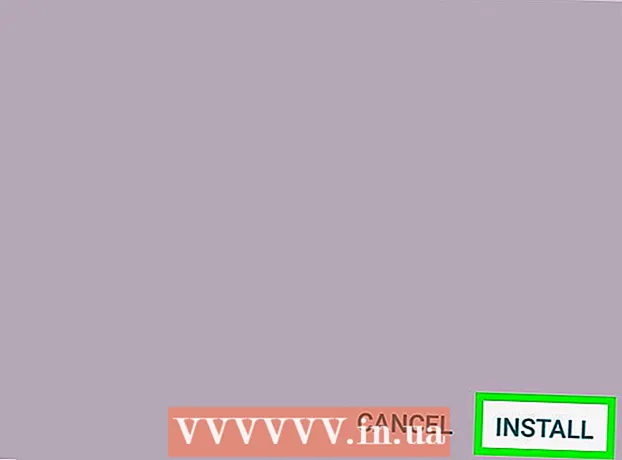
Innhold
- Trinn
- Metode 1 av 2: Fjerne oppdateringer
- Metode 2 av 2: Installere en eldre versjon av appen
- Advarsler
Denne artikkelen viser deg hvordan du avinstallerer appoppdateringer på Android -smarttelefoner og nettbrett. Oppdateringer kan bare avinstalleres på noen telefoner og noen apper, mens de fleste smarttelefoner og apper ikke gjør det. Hvis du ikke har det heller, men vil installere en eldre versjon av appen, må du gjøre det manuelt ved hjelp av en tredjepartskilde. Google fraråder å installere apper fra tredjepartskilder, ettersom de kan inneholde skadelig programvare som kan skade telefonen.
Trinn
Metode 1 av 2: Fjerne oppdateringer
 1 Åpne Innstillinger -appen
1 Åpne Innstillinger -appen  . Programikonet ser ut som et tannhjul. Som regel kan du finne den på et av skrivebordene. Hvis du har installert et annet tema på enheten din, kan ikonet se annerledes ut, men det vil fortsatt bli kalt Innstillinger.
. Programikonet ser ut som et tannhjul. Som regel kan du finne den på et av skrivebordene. Hvis du har installert et annet tema på enheten din, kan ikonet se annerledes ut, men det vil fortsatt bli kalt Innstillinger.  2 Trykk på "Apper" -alternativet
2 Trykk på "Apper" -alternativet  øverst på menyen, ved siden av rutene i rutenettet. Dette vil vise en liste over alle lastede og systemapplikasjoner.
øverst på menyen, ved siden av rutene i rutenettet. Dette vil vise en liste over alle lastede og systemapplikasjoner.  3 Trykk på appen. Alle applikasjoner som er installert på enheten vil bli oppført i alfabetisk rekkefølge. Trykk på ønsket applikasjon for å vise siden Programinformasjon.
3 Trykk på appen. Alle applikasjoner som er installert på enheten vil bli oppført i alfabetisk rekkefølge. Trykk på ønsket applikasjon for å vise siden Programinformasjon. - Oppdateringer kan bare avinstalleres på noen telefoner og fra noen programmer som ble forhåndsinstallert på enheten.
 4 Trykk på knappen ⋮. Det er i øvre høyre hjørne av appinformasjonssiden.
4 Trykk på knappen ⋮. Det er i øvre høyre hjørne av appinformasjonssiden. - Hvis denne knappen ikke er i øvre høyre hjørne, kan oppdateringene ikke slettes. Gå til den andre metoden for å finne ut hvordan du avinstallerer appen og installerer den gamle uoffisielle versjonen.
 5 Trykk på Fjern oppdateringer. Det vises en melding på skjermen som ber deg om å bekrefte ønsket om å fjerne oppdateringene.
5 Trykk på Fjern oppdateringer. Det vises en melding på skjermen som ber deg om å bekrefte ønsket om å fjerne oppdateringene.  6 Trykk på OK i nedre høyre hjørne av meldingen. Dette bekrefter at du vil fjerne oppdateringer for denne applikasjonen.
6 Trykk på OK i nedre høyre hjørne av meldingen. Dette bekrefter at du vil fjerne oppdateringer for denne applikasjonen.
Metode 2 av 2: Installere en eldre versjon av appen
 1 Last ned og kjør Droid Hardware Info. Før vi går videre, må du vite om noen av de viktige maskinvarespesifikasjonene for enheten din for å være sikker på å laste ned den riktige versjonen av appen. For å gjøre dette må du laste ned Droid Hardware Info -appen fra Play Store.
1 Last ned og kjør Droid Hardware Info. Før vi går videre, må du vite om noen av de viktige maskinvarespesifikasjonene for enheten din for å være sikker på å laste ned den riktige versjonen av appen. For å gjøre dette må du laste ned Droid Hardware Info -appen fra Play Store. - Søk etter "Droid Hardware Info" og trykk på Installer for å laste ned appen, og trykk deretter på Åpne for å starte den.
 2 Finn ut operativsystemversjonen og DPI. I delen Enhet finner du OS -versjon -elementet for å finne ut hvilken versjon av operativsystemet som er installert på enheten, og elementet Software Density for å finne ut DPI -verdien. DPI refererer til størrelsen på telefonens skjerm.
2 Finn ut operativsystemversjonen og DPI. I delen Enhet finner du OS -versjon -elementet for å finne ut hvilken versjon av operativsystemet som er installert på enheten, og elementet Software Density for å finne ut DPI -verdien. DPI refererer til størrelsen på telefonens skjerm. - Vi anbefaler deg å skrive ned disse dataene slik at du ikke glemmer noe senere.
 3 Finn ut prosessorarkitekturen til enheten din. Trykk på kategorien System. Her bør du ta hensyn til to alternativer "Prosessorarkitektur" og "Instruksjonssett". Du må finne ut om enheten er på et ARM- eller x86 -brikkesett for å finne ut systembiten (32 eller 64). Hvis et av disse punktene inneholder tallet 64, er systemet mest sannsynlig 64-bit. Hvis ikke, så 32-bit.
3 Finn ut prosessorarkitekturen til enheten din. Trykk på kategorien System. Her bør du ta hensyn til to alternativer "Prosessorarkitektur" og "Instruksjonssett". Du må finne ut om enheten er på et ARM- eller x86 -brikkesett for å finne ut systembiten (32 eller 64). Hvis et av disse punktene inneholder tallet 64, er systemet mest sannsynlig 64-bit. Hvis ikke, så 32-bit. - Hvis telefonen har 64-biters installert, kan du kjøre 32-biters programmer uten problemer, forutsatt at de er av samme type (ARM eller x86), men du vil ikke kunne kjøre 64-biters applikasjoner på 32-biters telefoner .
- I moderne Android -modeller er arm64 -prosessoren oftest installert.
 4 Fjern appen du vil tilbakeføre versjonen av. Før du installerer den gamle versjonen av programmet, må du avinstallere programmet helt.Husk hvilken versjon av programmet som er installert nå for å installere den forrige versjonen senere. For å avinstallere et program må du gjøre følgende:
4 Fjern appen du vil tilbakeføre versjonen av. Før du installerer den gamle versjonen av programmet, må du avinstallere programmet helt.Husk hvilken versjon av programmet som er installert nå for å installere den forrige versjonen senere. For å avinstallere et program må du gjøre følgende: - Åpne appen Innstillinger
 .
. - Trykk på
 Mine apper og spill.
Mine apper og spill. - Velg et program.
- Trykk på Slett.
- Åpne appen Innstillinger
 5 Slå på funksjonen "Ukjente kilder.’ For å kunne installere applikasjoner ikke bare fra Google Play Butikk, men også fra andre kilder, må du tillate installasjon av programmer fra "Ukjente kilder". Gjør følgende for å gjøre dette:
5 Slå på funksjonen "Ukjente kilder.’ For å kunne installere applikasjoner ikke bare fra Google Play Butikk, men også fra andre kilder, må du tillate installasjon av programmer fra "Ukjente kilder". Gjør følgende for å gjøre dette: - Gå til Innstillinger
 .
. - Trykk på
 Sikkerhet .
Sikkerhet . - Trykk på ukjente kilder
 for å aktivere funksjonen.
for å aktivere funksjonen.
- Gå til Innstillinger
 6 Følg denne lenken https://www.apkmirror.com i nettleseren. Åpne nettleseren på telefonen og gå til det offisielle APK Mirror -nettstedet.
6 Følg denne lenken https://www.apkmirror.com i nettleseren. Åpne nettleseren på telefonen og gå til det offisielle APK Mirror -nettstedet.  7 Trykk på forstørrelsesglassikonet og skriv inn et navn på appen. Ikonet er i øvre høyre hjørne av siden. APK Mirror inneholder mange eldre og nåværende versjoner av populære apper, så finn den versjonen du vil ha. Hvis du ikke finner en bestemt versjon av appen, gjør du følgende:
7 Trykk på forstørrelsesglassikonet og skriv inn et navn på appen. Ikonet er i øvre høyre hjørne av siden. APK Mirror inneholder mange eldre og nåværende versjoner av populære apper, så finn den versjonen du vil ha. Hvis du ikke finner en bestemt versjon av appen, gjør du følgende: - Trykk på fanen Apper (Applikasjoner).
- Trykk på navnet på appen.
- Rull ned til du finner delen Alle versjoner (Alle versjoner) fra den nyeste til den eldste.
 8 Trykk på
8 Trykk på  ved siden av versjonen du vil laste ned. Trykk på nedoverpilen til høyre for versjonen av appen du vil installere. Etter det vil du finne deg selv på nedlastingssiden.
ved siden av versjonen du vil laste ned. Trykk på nedoverpilen til høyre for versjonen av appen du vil installere. Etter det vil du finne deg selv på nedlastingssiden.  9 Trykk på SE TILGJENGELIGE APKS (Vis tilgjengelige ARC -er) og velg versjonsnummeret som passer til telefonen din. I nedlastingsdelen og under Variant -kolonnen må du velge versjonen av enheten du spilte inn tidligere. Hvis versjonen har en forkortelse "arm", er den 32-bit, mens "arm64" betyr 64-bit.
9 Trykk på SE TILGJENGELIGE APKS (Vis tilgjengelige ARC -er) og velg versjonsnummeret som passer til telefonen din. I nedlastingsdelen og under Variant -kolonnen må du velge versjonen av enheten du spilte inn tidligere. Hvis versjonen har en forkortelse "arm", er den 32-bit, mens "arm64" betyr 64-bit. - Hvis telefonen har en 64-biters versjon av operativsystemet, vil den kunne kjøre 32-biters programmer uten problemer, forutsatt at de er av samme type (ARM eller x86), men på 32-biters telefoner vil du ikke kunne kjøre en 64-biters applikasjon. vil lykkes.
- Hvis du ikke finner en versjon som samsvarer nøyaktig med DPI -en din, velger du "nodpi" -versjonen, da den vanligvis passer til alle skjermstørrelser.
 10 Rull ned og trykk på LAST NED APK (Last ned ARC) nederst på skjermen. Etter at filen er lastet ned, blir du bedt om å åpne mappen eller filen. Filen åpnes best i Mine filer -programmet.
10 Rull ned og trykk på LAST NED APK (Last ned ARC) nederst på skjermen. Etter at filen er lastet ned, blir du bedt om å åpne mappen eller filen. Filen åpnes best i Mine filer -programmet. - Trykk på OKhvis skjermen ber deg om å bekrefte ønsket om å laste ned denne filtypen.
 11 Gå til nedlastingsmappen og trykk på appen du nettopp lastet ned. På de fleste Android -telefoner vil dette være Nedlastinger -appen i appskuffen. Ellers trykker du på Filer eller Mine filer -appen, og velger deretter mappen Nedlastinger. Finn den nedlastede APK -filen og trykk på den.
11 Gå til nedlastingsmappen og trykk på appen du nettopp lastet ned. På de fleste Android -telefoner vil dette være Nedlastinger -appen i appskuffen. Ellers trykker du på Filer eller Mine filer -appen, og velger deretter mappen Nedlastinger. Finn den nedlastede APK -filen og trykk på den.  12 Trykk på knappen Installere i nedre høyre hjørne av skjermen for å installere appen. Etter at programmet er installert, starter enheten det. Når du starter appen for første gang, blir du bedt om å gi tilgang til forskjellige enhetsfunksjoner. Trykk på Tillat for å gi programmet tilgang til funksjonene du vil ha.
12 Trykk på knappen Installere i nedre høyre hjørne av skjermen for å installere appen. Etter at programmet er installert, starter enheten det. Når du starter appen for første gang, blir du bedt om å gi tilgang til forskjellige enhetsfunksjoner. Trykk på Tillat for å gi programmet tilgang til funksjonene du vil ha.
Advarsler
- Ikke-Google Play Butikk-apper kan inneholde virus, skadelig programvare, og hvis det er installert feil, kan det skade enheten din. Installer APK -er fra uoffisielle kilder på egen risiko.